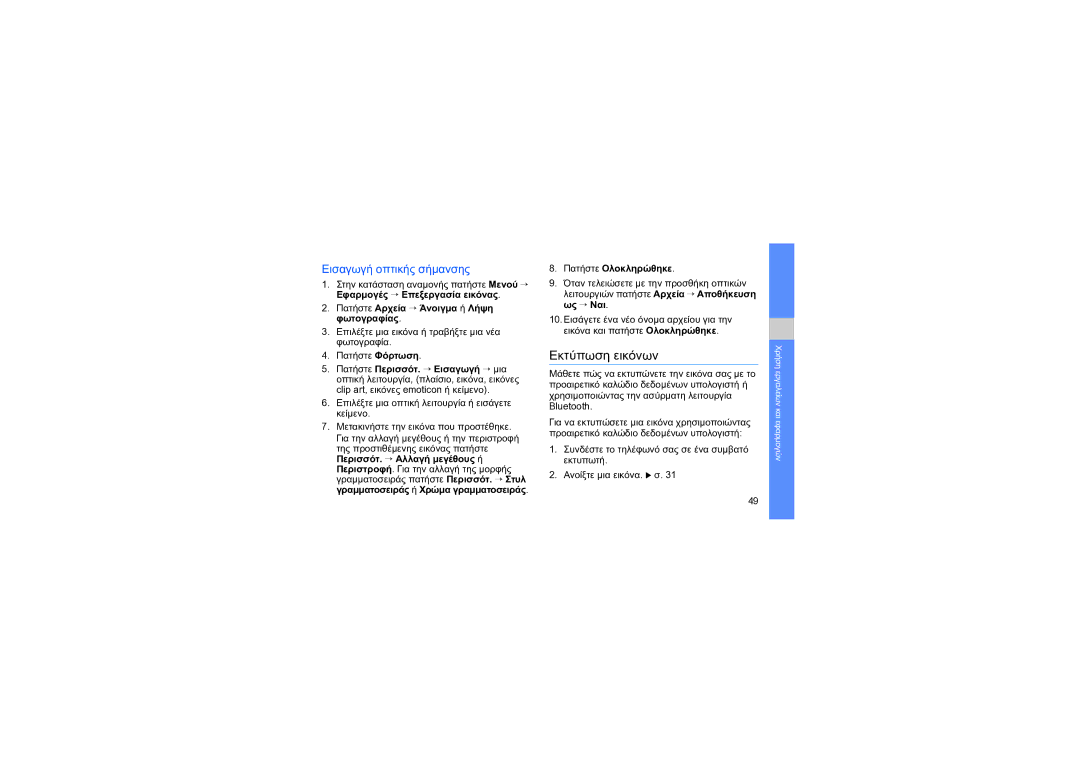Εισαγωγή οπτικής σήμανσης
1.Στην κατάσταση αναμονής πατήστε Μενού → Εφαρμογές → Επεξεργασία εικόνας.
2.Πατήστε Αρχεία → Άνοιγμα ή Λήψη φωτογραφίας.
3.Επιλέξτε μια εικόνα ή τραβήξτε μια νέα φωτογραφία.
4.Πατήστε Φόρτωση.
5.Πατήστε Περισσότ. → Εισαγωγή → μια οπτική λειτουργία, (πλαίσιο, εικόνα, εικόνες clip art, εικόνες emoticon ή κείμενο).
6.Επιλέξτε μια οπτική λειτουργία ή εισάγετε κείμενο.
7.Μετακινήστε την εικόνα που προστέθηκε. Για την αλλαγή μεγέθους ή την περιστροφή της προστιθέμενης εικόνας πατήστε Περισσότ. → Αλλαγή μεγέθους ή Περιστροφή. Για την αλλαγή της μορφής γραμματοσειράς πατήστε Περισσότ. → Στυλ γραμματοσειράς ή Χρώμα γραμματοσειράς.
8.Πατήστε Ολοκληρώθηκε.
9.Όταν τελειώσετε με την προσθήκη οπτικών λειτουργιών πατήστε Αρχεία → Αποθήκευση ως → Ναι.
10.Εισάγετε ένα νέο όνομα αρχείου για την εικόνα και πατήστε Ολοκληρώθηκε.
Εκτύπωση εικόνων
Μάθετε πώς να εκτυπώνετε την εικόνα σας με το προαιρετικό καλώδιο δεδομένων υπολογιστή ή χρησιμοποιώντας την ασύρματη λειτουργία Bluetooth.
Για να εκτυπώσετε μια εικόνα χρησιμοποιώντας προαιρετικό καλώδιο δεδομένων υπολογιστή:
1.Συνδέστε το τηλέφωνό σας σε ένα συμβατό εκτυπωτή.
2.Ανοίξτε μια εικόνα. X σ. 31
Χρήση εργαλείων και εφαρμογών
49